
下載app免費領取會員


導入Lumion植物擴展素材是為了豐富建模和渲染過程中的場景布置和細節。以下是一些簡單的步驟:
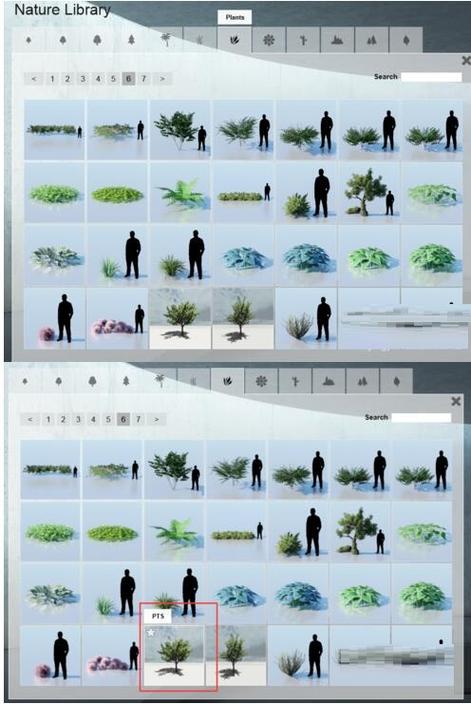
1. 首先,確保你已經安裝了Lumion軟件,并擁有合法的許可證。你可以從Lumion官方網站下載該軟件。
2. 在開始導入植物擴展素材之前,你應該先下載需要的植物擴展素材。這些素材可以在Lumion官方網站上獲得。
3. 打開Lumion軟件并創建一個新的場景。你可以選擇一個現有的場景或者從頭開始創建一個新的。
4. 在Lumion界面的左側工具欄上找到“導入模型”按鈕,并點擊它。
5. 在打開的對話框中,瀏覽你下載的植物擴展素材文件夾,并選擇需要導入的植物模型文件。你可以一次選擇一個或多個文件來導入。
6. 導入的植物模型將被放置在Lumion的資源瀏覽器中的“導入”選項卡下。你可以在這里找到導入的植物,并將它們拖放到場景中。
7. 一旦你將植物模型放置在場景中,你可以使用Lumion提供的工具和選項來調整它們的位置、大小和旋轉。你可以使用鼠標或鍵盤控制這些變化。
8. 此外,你還可以在Lumion的資源瀏覽器中找到更多的植物選項,以進一步豐富你的場景。這些選項包括草坪、花草、樹木等。
9. 當你完成植物模型的布置后,你可以進行渲染和導出場景。Lumion提供了多種渲染效果和設置選項,以幫助你實現所需的視覺效果。
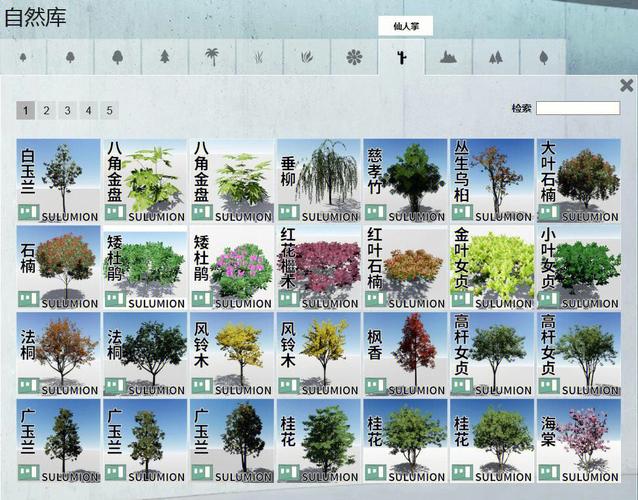
通過按照上述步驟,你可以輕松導入和使用Lumion植物擴展素材,使你的建模和渲染過程更加豐富和精細。
本文版權歸腿腿教學網及原創作者所有,未經授權,謝絕轉載。

上一篇:Lumion教程 | Lumion植物擴展素材無法導入的解決方法
下一篇:Lumion教程 | 導入lumion10.3植物擴展素材的方法是什么?
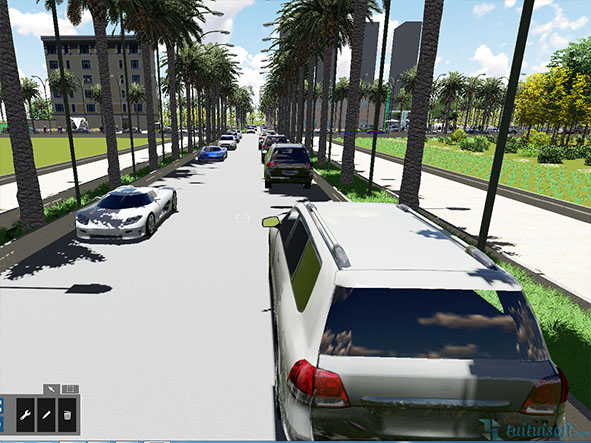



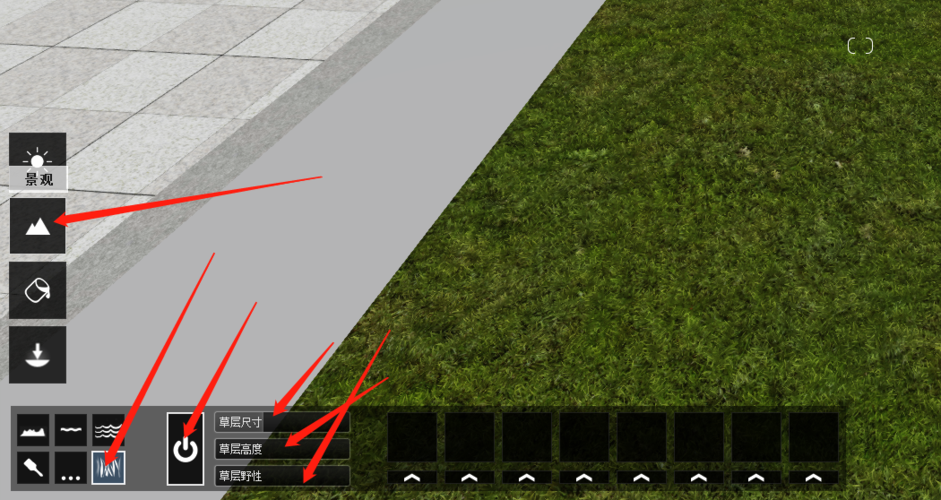
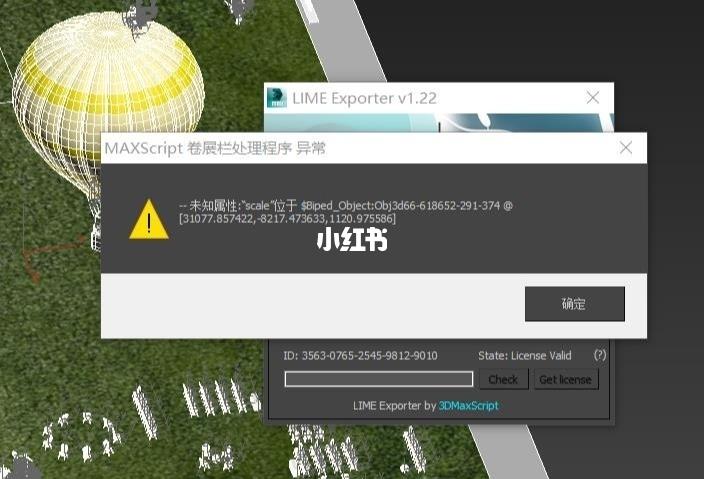
推薦專題
- Lumion教程 | 如何在Lumion中制作垂直方向的圖像
- Lumion教程 | lumion中的su模型導入遇到問題
- Lumion教程 | 連接失敗:lumion6.0無法連接
- Lumion教程 | 如何解決Lumion導入模型時出現的錯誤問題
- Lumion教程 | 如何在Lumion中移動和復制多個對象
- Lumion教程 | lumion軟件打開后模型不可見
- Lumion教程 | 無法查看lumion模型的巨大尺寸問題
- Lumion教程 | Lumion中如何導入地形圖?
- Lumion教程 | Lumion 8中導入SU模型時遇到錯誤
- Lumion教程 | 如何在Lumion中替換導入的模型















































